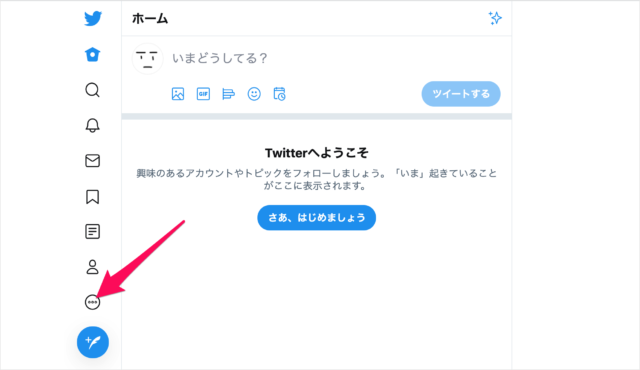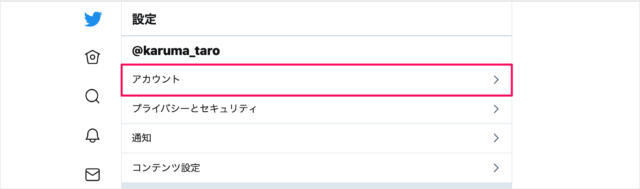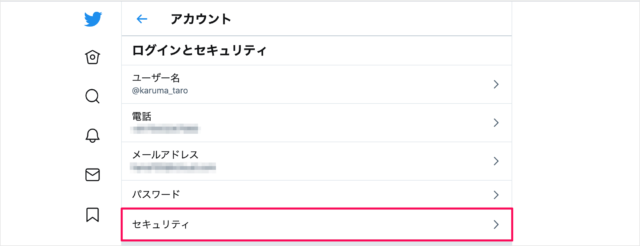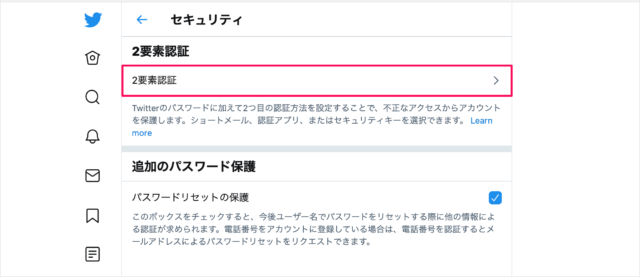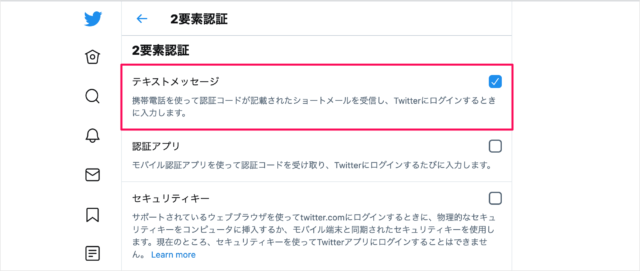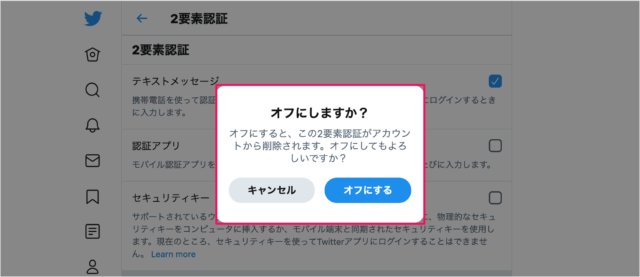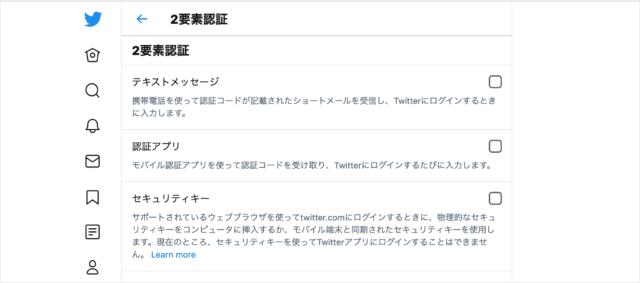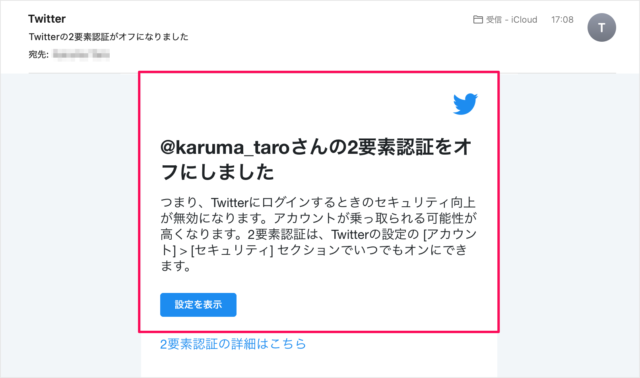目次
Twitterアカウントの2段階認証を無効(オフ)にする方法を紹介します。
2段階認証を有効にすると
パスワード認証に加えて、ログインする際に携帯電話に本人確認用のショートメールが届きます。
2段階認証を有効にするとセキュリティは強化されますが、何かしらの理由で無効にする場合は今回紹介する方法を行いましょう。
2段階認証を無効に
それでは実際に2段階認証(ログイン認証)を無効にしてみましょう。
Twitterにログイン
「Twitter」にアクセスし、ログインしましょう。
※ ログインできない場合はこちらをご覧ください。
Twitterにログインする方法
※ パスワードを忘れた場合はこちらを参考にリセットしましょう。
Twitterアカウント – パスワードのリセットする(忘れた場合)
画面左下の「ユーザー」アイコンをクリックしましょう。
「設定とプライバシー」をクリックします。
「アカウント」をクリックします。
「セキュリティ」をクリックします。
「2要素認証」をクリックします。
オフにしますか?
オフにすると、この2要素認証がアカウントから削除されます。オフにしてもよろしいですか?
「オフにする」をクリックしましょう。
2要素認証をオフにしました
Twitterにログインするときのセキュリティ向上が無効になります。アカウントが乗っ取られる可能性が高くなります。
とのことなので、特に理由がない限り2段階認証を有効にしておきましょう。
Twitterログインに関する記事
Twitterログインに関する記事です。あわせてご覧ください。